- Если вы установите редактор групповой политики в Windows 10 Home, это поможет вам настроить вашу систему.
- Редактор групповой политики не был включен в Windows 10 Home, потому что ОС не может присоединиться домен в Active Directory.
- Решение для включения консоли управления групповой политикой - загрузить и настроить ее, как показано в нашем руководстве ниже.
- Еще одно решение для редактирования групповой политики - использовать стороннее программное обеспечение, которое мы рекомендовали в нашем решении.

Это программное обеспечение исправит распространенные компьютерные ошибки, защитит вас от потери файлов, вредоносных программ, сбоев оборудования и оптимизирует ваш компьютер для максимальной производительности. Исправьте проблемы с ПК и удалите вирусы прямо сейчас, выполнив 3 простых шага:
- Скачать Restoro PC Repair Tool который поставляется с запатентованными технологиями (патент доступен здесь).
- Нажмите Начать сканирование чтобы найти проблемы с Windows, которые могут вызывать проблемы с ПК.
- Нажмите Починить все для устранения проблем, влияющих на безопасность и производительность вашего компьютера
- Restoro был загружен 0 читатели в этом месяце.
В Редактор групповой политики действительно удобный инструмент для операционных систем Windows. Его можно использовать для решения огромного количества проблем, но не во всех версиях Windows он предустановлен.
Только выпуски Windows Pro, Enterprise и Ultimate поставляются с этим инструментом, а в выпуске Home его нет. Так было в предыдущих версиях Windows, так же и в Windows 10.
Некоторые программисты / энтузиасты Windows нашли способ установить редактор групповой политики в каждой версии Windows.
Windows7forum’s Дэйв создал свой установщик для редактора групповой политики (и пользователь @ jwills876 разместил это на DeviantArt).
И благодаря этим ребятам мы можем показать вам, как установить консоль управления групповой политикой в каждой версии Windows, включая Windows 10 Home.
Как установить редактор групповой политики в Windows 10 Home?
1. Загрузите активатор редактора групповой политики
- Загрузите установщик из Страница jwills876 на сайте DeviantArt.
- Прежде чем запускать загрузчик, вам нужно перейти в следующее место и скопировать Групповая политика а также GroupPolicyUsers папки и файл gpedit.msc:
C: \ Windows \ SysWOW64
- Вставьте их в следующую папку:
C: \ Windows \ System32 - Теперь запустите установщик, следуйте инструкциям, но закройте его на последнем шаге (не нажимайте кнопку "Готово").
- Теперь перейдите в следующую папку:
C: \ Windows \ Temp \ gpedit - Щелкните правой кнопкой мыши на x86.bat (или x32.bat, если вы используете 32-разрядную версию Windows Home), выберите Открыть с, и выберите Блокнот (Если вам не нравится Блокнот и вам нужны другие альтернативы, попробуйте этот список с лучшими приложениями для заметок).
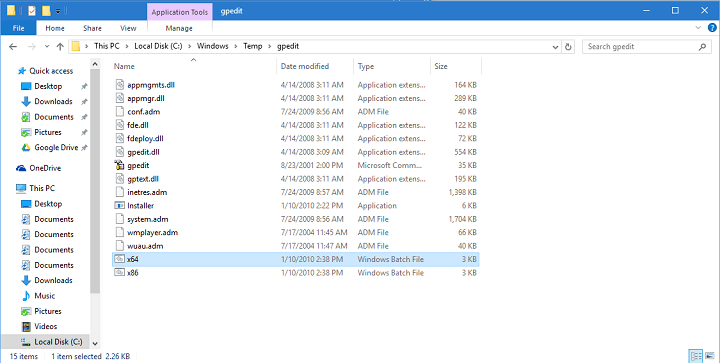
- В документе вы найдете всего 6 строк кода, которые содержат следующую строку: % имя пользователя%: f
- Заменить каждые % имя пользователя%: f с участием «% Username%:» f (например, замените% WinDir% SysWOW64gpedit.dll / grant: r% username%: f на icacls% WinDir% SysWOW64gpedit.dll / grant: r «% username%»: f)
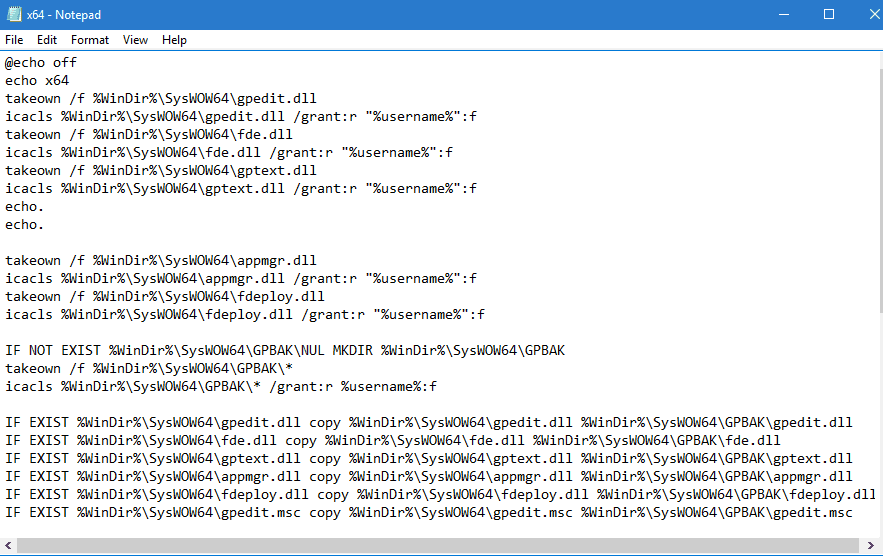
- Теперь просто сохраните файл и запустите его как администратор.
Если при нажатии на Запуск от имени администратора ничего не происходит, ознакомьтесь с этим полезное руководство чтобы исправить проблему.
Кроме того, если копирование и вставка не работает и вы не можете переместить вышеупомянутые папки, выполните это руководство чтобы быстро решить проблему.
Вот и все, после этого вы сможете запустить редактор групповой политики на своем Windows 10 Home. Мы также должны упомянуть, что этот метод изначально предназначен для Windows 7, но он также хорошо работает в Windows 10.
Мы также должны упомянуть, что это не официальное исправление от Microsoft, поэтому вы должны использовать его осторожно.
2. Используйте DISM для установки редактора групповой политики
- Пакеты для редактора групповой политики можно найти в разделе % SystemRoot% servicingPackages.
- Редактору групповой политики соответствуют два файла:
- Microsoft-Windows-GroupPolicy-ClientExtensions-Пакет * .mum, а также
- Пакет Microsoft-Windows-GroupPolicy-ClientTools * .mum.
- Тип cmd в поле поиска и нажмите Запустить от имени администратора начать Командная строка.

- Вставьте следующую команду и нажмите Входить чтобы запустить его:
DISM / online / norestart / add-package: "% SystemRoot% servicingPackages {{PackageFileName}}"
Если вы не можете найти редактор групповой политики в Windows 10, возможно, он также отключен, поэтому выполните описанные выше действия, чтобы включить его.
3. Как я могу открыть редактор групповой политики?
- нажмите Клавиша Windows + R чтобы начать Запустить консоль.
- Тип gpedit.msc и нажмите ОК или нажмите Enter.

- Теперь должен запуститься редактор групповой политики, который позволит вам изменить политики.

Однако мы должны указать, что редактирование политики работает только локально, поскольку Windows 10 Home не может присоединиться к домену в Active Directory, что, вероятно, является основной причиной отсутствия редактора.
4. Используйте стороннее программное обеспечение для редактирования групповой политики
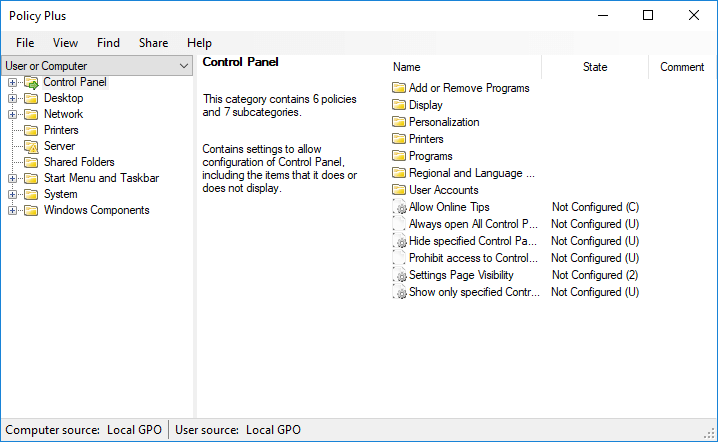
- Скачать Policy Plus с Github.
- Вам не нужно ничего устанавливать, потому что это портативное приложение.
- Policy Plus будет запущен немедленно.
Как видите, еще одним способом редактирования групповой политики в любой системе Windows, включая домашнюю версию, является приложение Policy Plus.
Он почти такой же, как редактор групповой политики, но в нем также есть функция поиска, которая поможет вам найти определенные политики.
Вы знаете, как редактировать групповую политику? Узнайте, как это сделать, прочитав эту статью.
Если вы находите эту статью слишком сложной для понимания, у нас также есть еще один отличный гид о том, как включить и установить gpedit.msc в Windows 10 Домашняя.
Если вы столкнулись с другими ошибками групповой политики, которые мы не рассмотрели, не стесняйтесь использовать комментарии ниже. Сообщите нам более подробную информацию об этих проблемах, и мы постараемся найти решение как можно скорее.
 По-прежнему возникают проблемы?Исправьте их с помощью этого инструмента:
По-прежнему возникают проблемы?Исправьте их с помощью этого инструмента:
- Загрузите этот инструмент для ремонта ПК получил рейтинг "Отлично" на TrustPilot.com (загрузка начинается на этой странице).
- Нажмите Начать сканирование чтобы найти проблемы с Windows, которые могут вызывать проблемы с ПК.
- Нажмите Починить все исправить проблемы с запатентованными технологиями (Эксклюзивная скидка для наших читателей).
Restoro был загружен 0 читатели в этом месяце.


